W codziennym życiu możemy potrzebować szablonów Microsoft Word. Na przykład, gdy szukamy pracy, potrzebujemy szablonu CV lub CV. Kiedy otwieramy nową firmę, potrzebujemy karty zaproszenia. Istnieją tysiące rodzajów szablonów Word, które mogą sprawić, że nasza praca będzie wyglądać bardziej profesjonalnie.
W tym poście przedstawimy niesamowite zasoby szablonów Microsoft Word i pokażemy, jak tworzyć i edytować szablony Word.
Zawartość
Część 1. Zasoby szablonów Microsoft Word
Część 2. Jak utworzyć szablon w programie Word
Część 1. Zasoby szablonów Microsoft Word
Jeśli szukasz szablonu Microsoft Word, nie chcesz przegapić następujących witryn internetowych, które oferują szeroki zakres szablonów Word.
Office Word Templates
Co może być lepszego, aby uzyskać darmowy szablon Word na oficjalnej stronie Microsoft? Bezpłatne szablony Word oferowane przez Microsoft obejmują CV, kartę przyjaźni, kalendarz, kartę zaproszenia, ulotkę sprzedażową, broszurę, kartę urodzinową itp., Każdy o ładnym wyglądzie.
Gdy znajdziesz oficjalny szablon Worda na oficjalnej stronie Office , po prostu kliknij go i wybierz „Pobierz”, aby zapisać go na urządzeniu lokalnym. Następnie możesz go później użyć lub edytować w programie Microsoft Word.
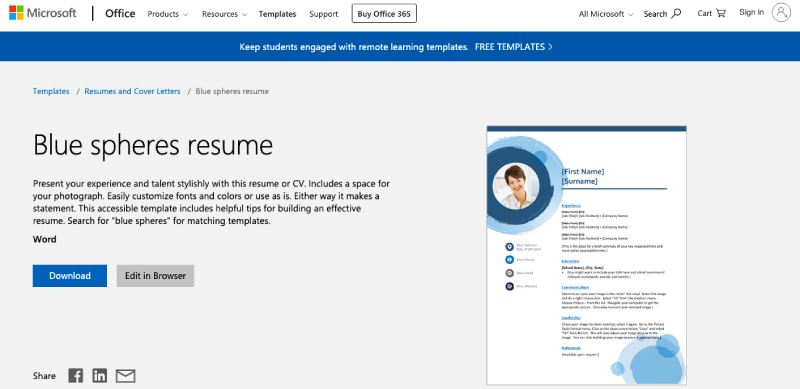
SmileTemplates
SmileTemplates to największa na świecie kolekcja szablonów PowerPoint. Witryna oferuje szeroki wybór szablonów, w tym biznesowych, przyrodniczych, szkolnych, medycznych, prawnych, naukowych, sportowych, dla dzieci itp. Katalog zawiera ponad 60 tematów. Co więcej, zapewnia setki darmowych szablonów Word dla użytkowników. Wszystkie są bardzo piękne i praktyczne.
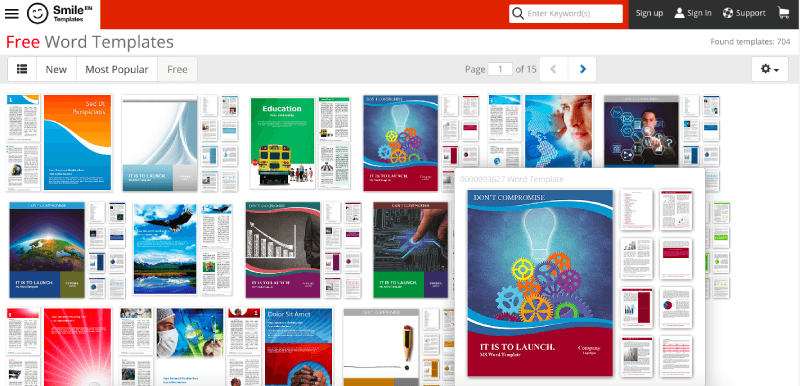
TEMPLATE.NET
TEMPLATE.NET to strona internetowa, która zapewnia przygotowane szablony Word, które można dostosowywać, do użytku, modyfikacji i edycji. Zarówno darmowe, jak i profesjonalne szablony są dostępne na tej stronie. Szablony Word można znaleźć w szablonach kart zaproszeń, szablonów katalogu produktów, szablonów CV, szablonów propozycji biznesowych, szablonów ulotek, szablonów kart członkowskich VIP itp. Tutaj.
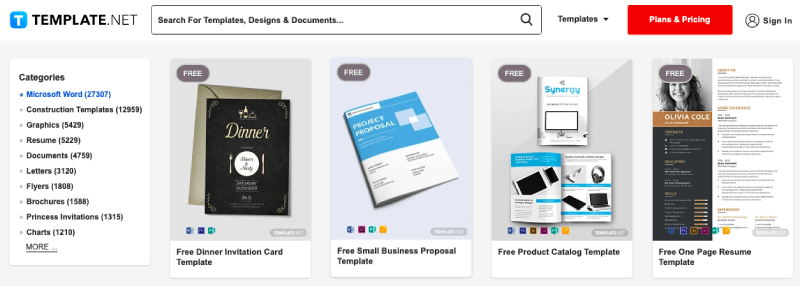
Część 2. Jak utworzyć szablon w programie Word
Nie możesz znaleźć odpowiedniego szablonu Worda? Nie martw się, możesz łatwo tworzyć własne niestandardowe szablony Microsoft Word. Oto jak to robisz.
Krok 1. Otwórz pusty nowy dokument programu Word w Office Microsoft Office.
Krok 2. Skonfiguruj czcionki, format akapitu, marginesy, style, układ strony itp.

Krok 3. Dodaj tytuł i podtytuł do szablonu. Możesz dostosować tytuły za pomocą narzędzia „WordArt”.
Krok 4. Wstaw zdjęcia do szablonu. Przejdź do zakładki „Wstaw” na górnym pasku menu i wybierz „Obraz” z menu dodatkowego. Następnie wybierz obrazy, które chcesz umieścić w szablonie w lokalnej bibliotece zdjęć, aby je wstawić.
Krok 5. Wprowadź wszystko, co chcesz wzbogacić szablon Worda.
Krok 6. Zapisz szablon programu Word. Różni się w zależności od wersji Microsoft Word.
W Microsoft 2010
Przejdź do menu „Plik” i wybierz „Zapisz jako”, a następnie wybierz lokalizację, w której chcesz zapisać szablon. Otworzy się nowe okno dialogowe. Wystarczy nazwać szablon i wybrać opcję „Szablon Word (* .dotx)” dla opcji „Zapisz jako typ”.
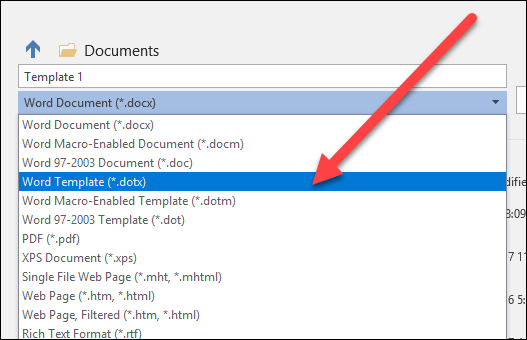
W Microsoft 2013 i nowszych wersjach
Otwórz kartę „Plik” i kliknij „Zapisz jako”> „Ten komputer”, a następnie wybierz miejsce, w którym chcesz zapisać plik. W opcji „Zapisz jako typ” wybierz „Dokument programu Word (* docx)” jako format wyjściowy. Następnie kliknij „Zapisz”.

Część 3. Jak zmodyfikować szablon Microsoft Word
Po otwarciu właśnie zapisanego szablonu programu Word możesz go modyfikować według własnego uznania.
Krok 1. Otwórz Microsoft Word i wybierz „Plik”> „Nowy”. W prawej kolumnie interfejsu wybierz „OSOBISTE”, a zobaczysz utworzony szablon niestandardowy. Kliknij, aby go otworzyć. Możesz też kliknąć dwukrotnie szablon Word w pliku, który właśnie zapisałeś.
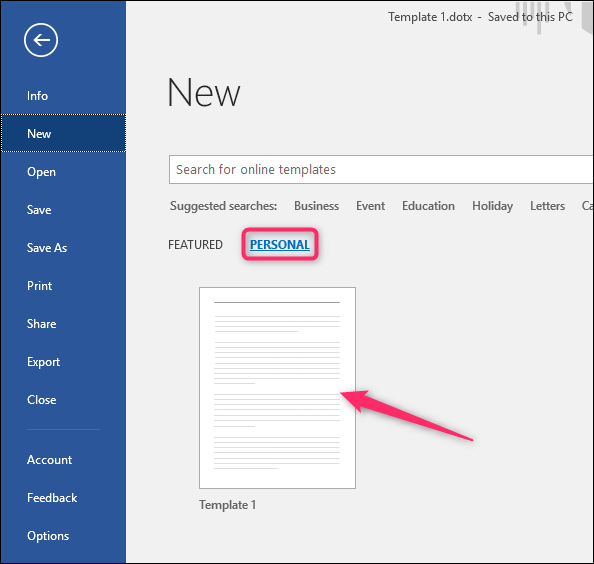
Krok 2. Teraz możesz tworzyć nowe dokumenty na podstawie szablonu. Po prostu edytuj lub wstaw wszystko, co chcesz w szablonie Word.
Krok 3. Zapisz dokument. Przejdź do „Plik”> „Zapisz jako”> „Dokument WordWord (* docx)” i wybierz lokalizację, w której chcesz zapisać.
Część 4. Bezpłatne szablony szablonów CV
Dobry szablon CV jest jednym z kluczy do wymarzonej pracy. Masz problem ze znalezieniem darmowego i niesamowitego szablonu CV? Tutaj pokażemy listę do pobrania darmowych szablonów CV.
Szablony CV Microsoft
Nie ma wątpliwości, że sam program Microsoft Word ma wiele bezpłatnych szablonów CV dla osób poszukujących pracy. Możesz wybierać spośród setek nowoczesnych, schludnych i pięknych szablonów CV. Ponadto istnieje wiele listów motywacyjnych, które mogą Cię zainteresować.
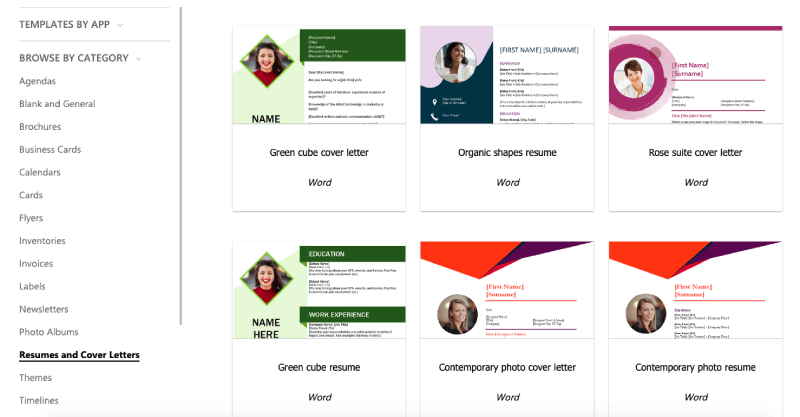
Resume.io
Resume.io jest dokładnie tym, czego potrzebujesz, gdy szukasz polowania na zwycięski szablon CV. Szablony CV programu Word, które udostępnia Resume.io, przestrzegają dokładnie „reguł wznawiania”, które menedżerowie ds. Resume.io . Korzystanie z szablonu CV na tej stronie z pewnością sprawi, że wyróżnisz się na drodze do poszukiwania pracy.
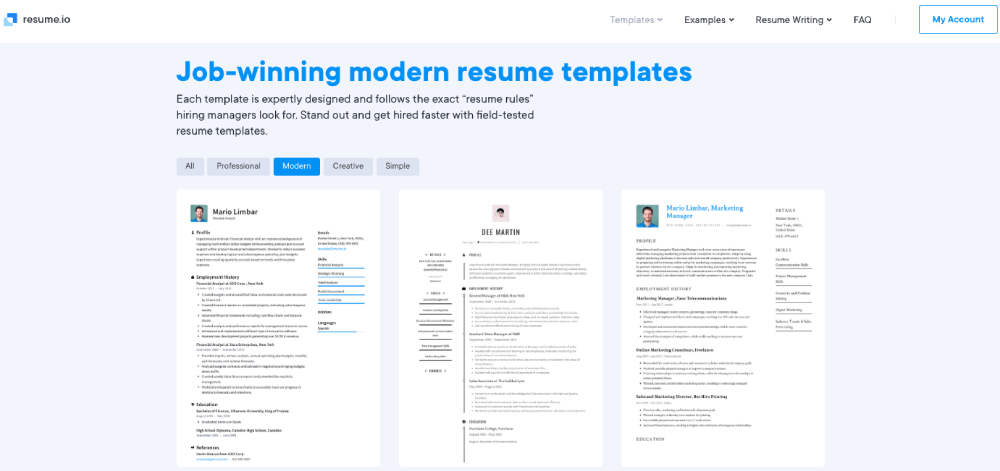
Freesumes
Freesumes to profesjonalny szablon CV, którego nie możesz przegapić. Mając na celu pomoc osobom poszukującym pracy w opracowaniu grafiki CV, Freesumes konsekwentnie oferuje ogromną bazę pięknych, profesjonalnych i bezpłatnych szablonów CV.
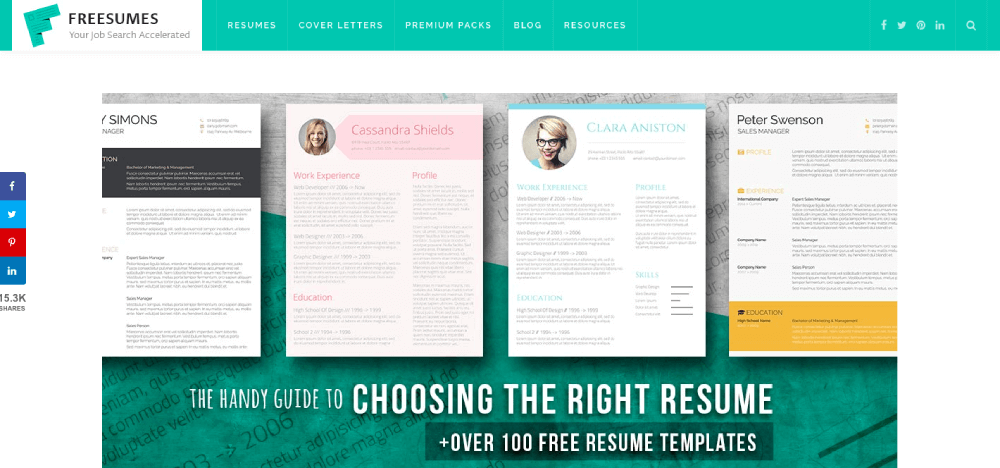
Czy ten artykuł był pomocny? Dziękujemy za twoją opinię!
TAK Lub NIE
































Komentarz